Configurar uma máquina virtual no Oracle VM VirtualBox é um procedimento simples, contudo, o compartilhamento de arquivos pode apresentar desafios. A complexidade em estabelecer uma conexão eficaz para transferência de arquivos entre o sistema anfitrião e o sistema convidado, especialmente em ambientes Linux, motiva a discussão deste tópico. Vamos explorar métodos para compartilhar arquivos no VirtualBox, abrangendo a transferência via USB, por meio da rede e diretamente do computador anfitrião para o computador convidado. Inicialmente, é crucial instalar as Adições de Convidado.
Adições de Convidados
Assegure-se de que sua máquina virtual Linux esteja devidamente instalada e configurada. Caso precise de orientação, consulte nosso guia sobre como usar o VirtualBox no Linux. Com a máquina virtual em funcionamento, localize o menu “Dispositivo” e clique nele. No menu, selecione “Inserir Adições de Convidado”. Esta ação instrui o VirtualBox a baixar e instalar a versão mais recente das “Adições de Convidado”, um componente que facilita a interação entre o sistema anfitrião e o convidado.
Siga as instruções do prompt de execução automática para instalar as Adições de Convidado na sua máquina virtual. A instalação deste componente é fundamental, pois sem ele, a comunicação entre os sistemas anfitrião e convidado torna-se consideravelmente mais complicada.
Após a conclusão da instalação, reinicie a máquina virtual.
Compartilhamento de Arquivos no VirtualBox
A maneira mais direta de compartilhar arquivos do computador que hospeda a máquina virtual (VM) para a própria VM é conceder acesso da VM ao sistema de arquivos do computador anfitrião. Para isso, verifique se a VM está desligada, o que simplifica a modificação das configurações.
Na janela principal do VirtualBox, clique com o botão direito do mouse na VM desejada e selecione “Configurações”. Na janela de configurações, localize a opção “Pastas Compartilhadas” e selecione-a. Nesta seção, você pode criar pastas que serão acessíveis pela VM convidada. Clique no ícone de pasta azul com o sinal verde “+” para criar um novo compartilhamento.
Inicialmente, em “Caminho da pasta”, clique na seta para exibir um menu suspenso e selecione “Outro”. Isso abrirá um navegador de arquivos. Utilize-o para selecionar a pasta no seu computador Linux que você deseja compartilhar.
Marque a opção “Auto-mount” para que a VM monte automaticamente o compartilhamento ao iniciar. Se você quiser impedir que a VM convidada altere arquivos ou pastas, marque também a opção “Somente leitura”.
Para acessar a pasta compartilhada no gerenciador de arquivos, vá para o diretório /media/nome_do_compartilhamento.
Por exemplo, para acessar uma pasta chamada “Pessoal”, o caminho seria /media/Pessoal.
Para acessar a pasta pelo terminal, use o comando `cd` e navegue até /media/nome_do_compartilhamento.
Mesmo que o VirtualBox monte as pastas automaticamente, os arquivos podem não estar imediatamente disponíveis. Para assegurar que estejam acessíveis, execute o seguinte comando:
sudo mount -t vboxsf -o uid=$UID,gid=$(id -g) nome_do_compartilhamento /home/nome_do_usuario/vbox/pasta_de_destino
Compartilhamento de Arquivos via USB
Além de compartilhar arquivos diretamente entre o computador anfitrião e a VM convidada, é possível transferir arquivos por meio de dispositivos USB. Para ativar essa funcionalidade, acesse o site oficial do VirtualBox e baixe o pacote de extensão. Este pacote adiciona suporte a dispositivos USB, RDP, criptografia de disco, SSDs NVMe, entre outros.
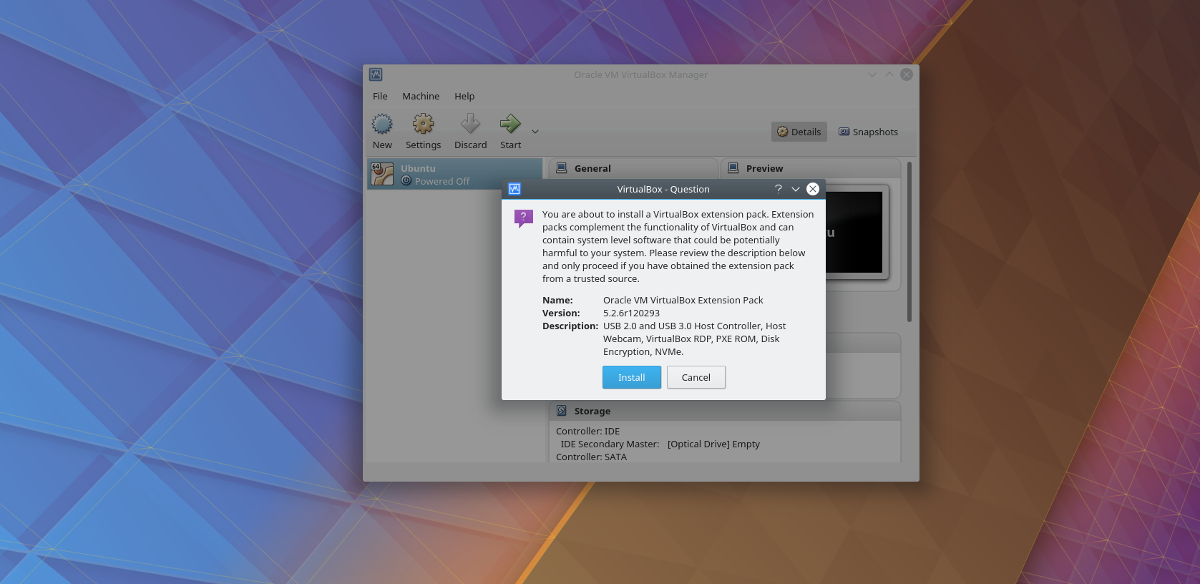
Na página de downloads, procure por “Oracle VM VirtualBox Extension Pack”. Este pacote não é específico para um sistema operacional, podendo ser instalado tanto em Linux quanto em outros sistemas compatíveis com VirtualBox.
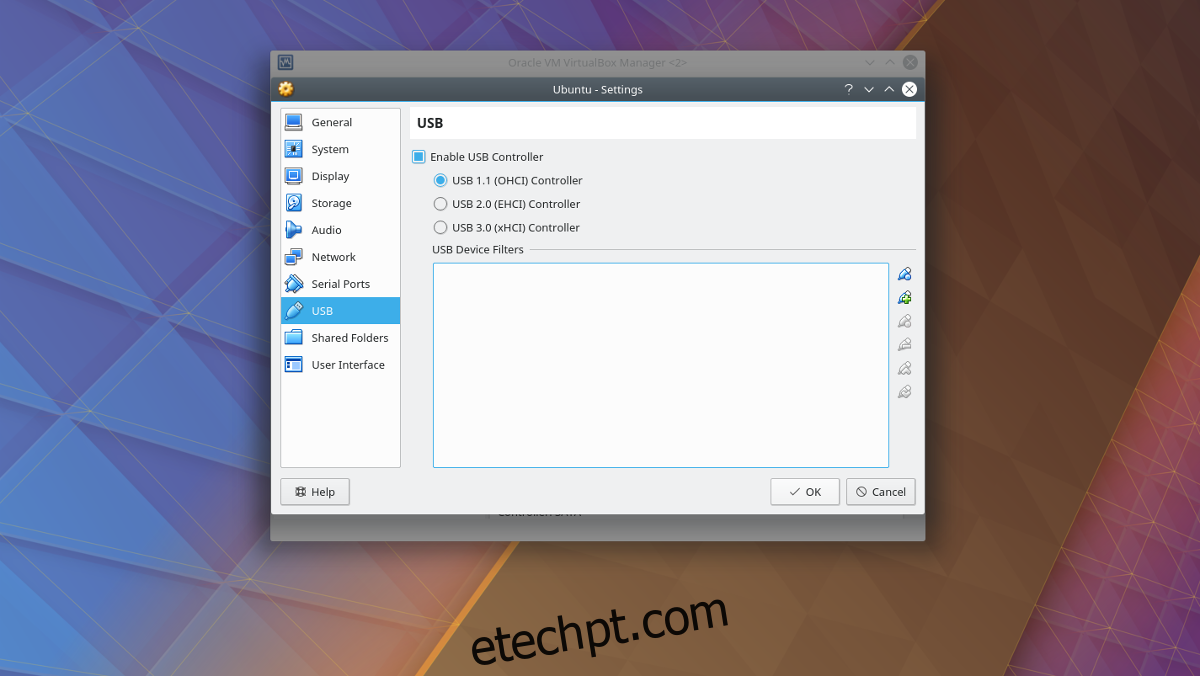
Para instalar o pacote, abra o gerenciador de arquivos e clique duas vezes no arquivo. Isso iniciará automaticamente o instalador do VirtualBox. Siga as instruções exibidas para concluir a instalação. Após a instalação, clique com o botão direito na VM para a qual deseja adicionar suporte USB e selecione “Configurações”.
Na janela de configurações, selecione o ícone “USB” para acessar as opções do controlador USB. Nesta área, é possível habilitar o acesso da máquina virtual ao controlador USB. Escolha a versão do USB (“USB 1.0, 2.0 ou 3.0”), dependendo do seu hub USB, e clique no ícone azul com o sinal “+” para adicionar um dispositivo USB manualmente.
Adicionando Dispositivos em Tempo Real
Frequentemente, é mais prático conectar dispositivos USB e adicioná-los manualmente ao sistema, facilitando o acesso imediato. No entanto, se você troca dispositivos USB frequentemente com a VM convidada, é mais adequado adicionar os dispositivos de outra forma.
Inicie a VM convidada e aguarde sua inicialização. Conecte os dispositivos USB desejados. No canto inferior direito da janela da VM, procure o ícone USB. Clique com o botão direito neste ícone para exibir os dispositivos USB conectados e selecione o dispositivo desejado para conectá-lo à máquina virtual.
Após a conexão direta do dispositivo à VM convidada, ele deve estar utilizável. Acesse os arquivos por meio do gerenciador de arquivos (ou Explorer, em caso de sistemas Windows).